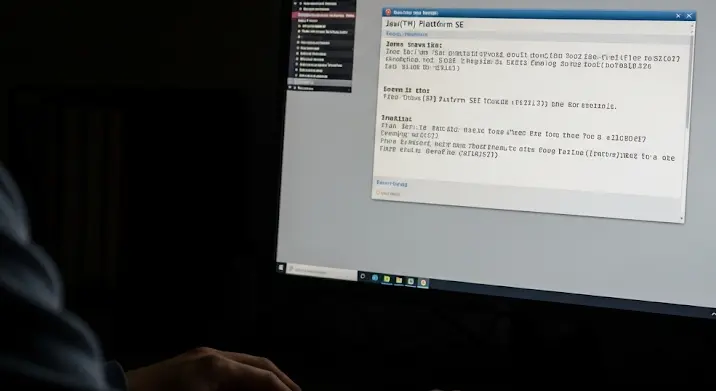
A Java egy rendkívül sokoldalú és elterjedt technológia, amely a háttérben futtatja a világ számos alkalmazását, weboldalát és szolgáltatását, legyen szó banki rendszerekről, üzleti szoftverekről vagy komplex tudományos szimulációkról. Azonban, mint minden összetett rendszer esetében, időről időre felbukkanhatnak hibák, amelyek komoly fejtörést okozhatnak a felhasználóknak. Az egyik legfrusztrálóbb és legáltalánosabb probléma, amellyel sokan találkoznak, a „Java (TM) Platform SE bővítmény hiba: ‘nem működik'” üzenet. Ez a rejtélyesnek tűnő felirat gyakran akkor jelenik meg, amikor egy Java-alapú alkalmazást, appletet vagy webes komponenst próbálunk elindítani, és pillanatok alatt megbéníthatja a munkánkat, vagy megakadályozhatja, hogy hozzáférjünk egy fontos szolgáltatáshoz. De mi is áll valójában e mögött a „nem működik” üzenet mögött? És ami még fontosabb, hogyan orvosolhatjuk a problémát?
Ebben a cikkben mélyrehatóan feltárjuk ennek a Java hibának az okait, és részletes, lépésről lépésre útmutatót adunk a lehetséges megoldásokhoz, hogy újra zökkenőmentesen használhassa Java-alapú programjait. Célunk, hogy segítsünk Önnek átlátni a problémát, és hatékonyan elhárítani azt, akár kevésbé tapasztalt felhasználó, akár haladóbb tudással rendelkezik.
Mi is az a „Java (TM) Platform SE bővítmény hiba: ‘nem működik'”?
Az „Java (TM) Platform SE bővítmény hiba: ‘nem működik'” üzenet valójában nem egy specifikus hibakód, hanem egy általános jelzés arra, hogy a Java Runtime Environment (JRE) – azaz a Java futtató környezet – valamilyen okból nem tudja elvégezni a kért feladatot. Korábban ez az üzenet gyakran jelentkezett böngészőkben, amikor egy Java appletet (olyan kis Java programot, amely egy weboldalon belül futott) próbáltak betölteni a Java böngészőbővítményen keresztül. Mivel a modern böngészők (mint a Chrome, Firefox, Edge) biztonsági és teljesítménybeli okokból már régen megszüntették a Java appletek támogatását (pontosabban az NPAPI beépülő modulok támogatását, amire a Java is támaszkodott), ma már ritkábban találkozunk ezzel a formával a böngészőkben.
Manapság inkább akkor bukkan fel, amikor egy Java Web Start (JNLP) alkalmazást, vagy egy helyileg telepített Java alkalmazást próbálunk elindítani, és valamilyen alapvető probléma gátolja a JRE működését. Lényegében azt jelenti, hogy a rendszer elindítaná a Java-t, de valami megakadályozza abban, hogy sikeresen inicializálódjon vagy elvégezze a feladatát. Ez a „valami” sokféle okra visszavezethető.
Miért jelentkezik a „nem működik” hiba? Gyakori okok
Ennek az általános Java Platform SE hibának számos lehetséges oka lehet, amelyek közül a leggyakoribbakat az alábbiakban soroljuk fel:
- Elavult vagy hibás Java verzió: A leggyakoribb okok egyike. Ha a telepített Java verzió elavult, vagy valamilyen módon megsérült a telepítés során, az akadályozhatja a futást. A régebbi verziók biztonsági kockázatot is jelentenek, ezért javasolt a folyamatos Java frissítés.
- Több Java verzió telepítve: Bár a Java igyekszik kezelni a több verziós környezetet, időnként konfliktusok léphetnek fel, különösen, ha 32 bites és 64 bites verziók is jelen vannak a rendszeren, vagy ha egy alkalmazás egy speciális, régebbi JRE-t igényel, miközben Ön egy újabbat használ.
- Böngésző inkompatibilitás / A technológia elavulása: Ahogy már említettük, a böngészők már nem támogatják a Java appleteket. Ha egy régi weboldalt próbál elérni, amely appleteket használ, szinte biztos, hogy hibaüzenetet fog kapni. Ez nem a Java hibája, hanem a böngésző biztonsági politikájának és a modern webfejlesztési trendeknek a következménye.
- Szigorú biztonsági beállítások: A Java Control Panelben (Java Vezérlőpult) található biztonsági beállítások rendkívül szigorúak lehetnek, és alapértelmezés szerint blokkolhatnak olyan alkalmazásokat vagy weboldalakat, amelyek nem felelnek meg bizonyos biztonsági kritériumoknak (pl. nem megbízható tanúsítvány, nem aláírt kód).
- Tűzfal vagy Antivírus szoftver blokkolása: Bizonyos biztonsági programok tévesen veszélyesnek ítélhetik a Java futtatását, és blokkolhatják a kapcsolódó folyamatokat (mint például a
javaw.exevagyjava.exe) vagy hálózati hozzáférést. - Sérült Java gyorsítótár (cache): A Java ideiglenes fájlokat tárol a gyorsabb működés érdekében. Ha ez a gyorsítótár megsérül vagy elavult bejegyzéseket tartalmaz, az indítási problémákhoz vezethet.
- Alkalmazás-specifikus problémák: Lehetséges, hogy maga az alkalmazás, amit futtatni próbál, valamilyen speciális Java verziót igényel, vagy rosszul van konfigurálva. Ez különösen gyakori egyedi, vállalati vagy régi rendszerek esetében.
- Operációs rendszer kompatibilitás: Ritkábban, de előfordulhat, hogy az operációs rendszer (különösen nagyon régi vagy nagyon új verziók) és a Java közötti kompatibilitási problémák okozzák a hibát, főleg ha 32-bites és 64-bites architektúrák keverednek.
Lépésről lépésre: A „nem működik” hiba elhárítása
Most, hogy megértettük a probléma lehetséges gyökereit, nézzük meg, hogyan orvosolhatjuk a Java nem működik hibát részletes, gyakorlati lépésekkel.
1. Java verzió ellenőrzése és frissítése
- Ellenőrzés: Nyissa meg a Java Control Panel-t (Windows keresőbe írja be: „Java konfigurálása” vagy „Configure Java”). A „General” fül alatt kattintson az „About” gombra, hogy megtudja a pontos verziószámot. Alternatív megoldásként nyisson meg egy parancssort (CMD), és írja be:
java -version. Ez megmutatja a rendszer által használt Java verziót. - Frissítés: Látogasson el a hivatalos Oracle Java letöltő oldalra (java.com/download). Győződjön meg róla, hogy az operációs rendszeréhez (Windows, macOS, Linux) és annak architektúrájához (32-bit vagy 64-bit) megfelelő JRE verziót tölti le. A letöltés után futtassa a telepítőt rendszergazdai jogokkal. A frissítés gyakran önmagában megoldja a problémát, mivel a legújabb verziók tartalmazzák a hibajavításokat és biztonsági fejlesztéseket.
2. Régi Java verziók eltávolítása
- Miért fontos? A rendszeren lévő több Java verzió konfliktusokhoz vezethet, még akkor is, ha a legújabb van telepítve. A régi, sebezhető verziók biztonsági kockázatot is jelentenek.
- Hogyan? Windows rendszeren nyissa meg a Vezérlőpultot, majd a „Programok és Szolgáltatások” menüpontot (vagy „Alkalmazások és Szolgáltatások” Windows 10/11 esetén). Keresse meg az összes „Java” vagy „Java(TM)” kezdetű bejegyzést, és távolítsa el az összes régebbi verziót, csak a legújabbat hagyja meg. Erősen javasolt az összes verzió eltávolítása, majd a legújabb tiszta telepítése.
3. Java gyorsítótár törlése
- Miért fontos? A sérült vagy elavult gyorsítótár fájlok akadályozhatják a Java alkalmazások helyes működését.
- Hogyan? Nyissa meg a Java Control Panel-t. A „General” fül alatt, a „Temporary Internet Files” szekcióban kattintson a „Settings…” gombra. Ekkor megnyílik egy új ablak. Itt kattintson a „Delete Files…” gombra. Győződjön meg róla, hogy mind a „Trace and Log Files”, mind a „Cached Applications and Applets” opció be van jelölve, majd kattintson az „OK” gombra.
4. Java biztonsági beállítások módosítása
- Miért fontos? A szigorú Java biztonsági beállítások blokkolhatják a futtatni kívánt alkalmazásokat, különösen, ha azok nem aláírtak vagy nem megbízható forrásból származnak.
- Hogyan? Nyissa meg a Java Control Panel-t, és lépjen a „Security” fülre. Itt találja a biztonsági szintet, amelyet „High” (Magas) vagy „Very High” (Nagyon magas) értékre állíthat.
- Alacsonyabb biztonsági szint (óvatosan!): Tesztelés céljából ideiglenesen lejjebb állíthatja a biztonsági szintet „Medium”-ra (Közepes), de ezt csak rövid időre és megbízható környezetben tegye meg! Ez sebezhetővé teheti a rendszert.
- Kivétellista (Exception Site List): Ez a preferált módszer. Ha egy adott weboldalról vagy alkalmazásból származik a probléma, hozzáadhatja annak URL-jét a kivétellistához. Kattintson az „Edit Site List…” gombra, majd az „Add” gombra, és írja be a problémás weboldal teljes URL-jét (pl.
http://example.comvagyhttps://example.com/app). Csak olyan webhelyeket adjon hozzá, amelyekben teljesen megbízik!
5. Tűzfal és Antivírus beállítások ellenőrzése
- Miért fontos? A biztonsági szoftverek néha tévesen blokkolhatják a Java folyamatokat.
- Hogyan? Ellenőrizze a telepített tűzfal és antivírus program beállításait. Keresse meg az „Engedélyezett programok”, „Kivételek” vagy „Kizárások” szekciót, és adjon hozzá kivételeket a Java futtatható fájljaihoz (általában
javaw.exeésjava.exe, amelyek aC:Program FilesJavajre[verziószám]binmappában találhatók), valamint a problémás alkalmazás útvonalához. Tesztelés céljából rövid időre ideiglenesen letilthatja a tűzfalat/antivírust, de ezt csak fokozott óvatossággal tegye, és azonnal kapcsolja vissza!
6. Java teljes újratelepítése
- Miért fontos? Ha a fenti lépések nem segítenek, lehetséges, hogy a Java telepítése sérült, és egy tiszta újratelepítésre van szükség.
- Hogyan?
- Távolítsa el az összes Java verziót a rendszeréből a 2. pontban leírtak szerint.
- Indítsa újra a számítógépet.
- Töltse le a legújabb JRE verziót a hivatalos Java weboldalról (java.com/download).
- Futtassa a telepítőt rendszergazdai jogokkal.
7. Alkalmazás-specifikus követelmények áttekintése
- Miért fontos? Néhány régebbi vagy speciális alkalmazás csak egy bizonyos Java verzióval működik.
- Hogyan? Ha a probléma egy konkrét alkalmazás indításakor jelentkezik, lépjen kapcsolatba az alkalmazás gyártójával, fejlesztőjével vagy az IT támogatással. Kérdezze meg, hogy az alkalmazás milyen Java verziót igényel, és vannak-e ismert kompatibilitási problémák vagy speciális beállítási követelmények. Lehet, hogy egy régebbi JRE-t kell telepítenie az adott alkalmazás mellé (és ügyelnie kell arra, hogy ne ütközzön más Java-alapú programokkal).
8. Rendszer-kompatibilitás és böngésző kérdései
- Győződjön meg arról, hogy az operációs rendszer (32-bit vagy 64-bit) és a telepített Java verzió architektúrája megegyezik. Egy 64-bites operációs rendszeren futtathat 32-bites Java-t, de a legjobb teljesítmény és kompatibilitás érdekében a 64-bites rendszerekre 64-bites Java telepítése ajánlott.
- Ismételten fontos hangsúlyozni: a modern böngészők már NEM támogatják a Java appleteket. Ha egy weboldal továbbra is Java appleteket használna, valószínűleg egy régi böngészővel (pl. Internet Explorer 11, ha még elérhető) kellene próbálkoznia, de ez már nem javasolt, és a legtöbb esetben nem is biztonságos megoldás. A legtöbb Java alapú webes alkalmazás már áttért a Java Web Start technológiára (JNLP fájlok), vagy teljesen modernizálták őket.
Amikor minden más kudarcot vall – A Java alkalmazások jövője
Ha minden fenti lépés kudarcot vall, érdemes megfontolni, hogy az adott alkalmazás vagy szolgáltatás, amit használni próbál, valójában még támogatott-e, vagy az adott technológia mára elavulttá vált. Ahogy említettük, a böngészőben futó Java appletek kora lejárt. Sok cég modernizálta a rendszereit, és áttért asztali alkalmazásokra, vagy más webes technológiákra. Ha mégis egy régi, Java-alapú rendszerrel kell dolgoznia, érdemes felvenni a kapcsolatot a szoftver fejlesztőjével vagy az IT támogatással. Lehet, hogy speciális konfigurációra vagy egy régebbi, de stabil Java verzió telepítésére van szükség. Esetleg virtuális gép használata egy olyan környezettel, ami még támogatja az adott technológiát (pl. egy Windows XP/7 virtuális gép, ha a szoftver különösen régi).
Összefoglalás
A „Java (TM) Platform SE bővítmény hiba: ‘nem működik'” üzenet valóban frusztráló lehet, de ahogy láthatja, a probléma gyökere gyakran megtalálható és orvosolható. A legtöbb esetben a Java verziójának frissítése, a Java gyorsítótár törlése, vagy a Java biztonsági beállítások finomhangolása megoldást jelent. Fontos azonban emlékezni arra, hogy a Java szerepe a webes környezetben jelentősen megváltozott, és a böngészőkben futó appletek mára elavulttá váltak. Ha Java-alapú alkalmazásokkal dolgozik, a Java Web Start (JNLP) fájlok vagy a dedikált asztali alkalmazások jelentik a jövőt.
Ne adja fel, ha elsőre nem sikerül! Rendszerint egy kis hibakereséssel és türelemmel elháríthatók a problémák. Amennyiben a leírt lépések ellenére sem boldogul, ne habozzon segítséget kérni az adott alkalmazás szolgáltatójától, vagy egy szakértő IT támogatástól. Reméljük, ez az átfogó útmutató segít Önnek újra zökkenőmentesen használni a Java-alapú alkalmazásait!

